來自美國的網通大廠 Linksys 既其較高階的產品 Atlas Pro 6 發布後推出的平價 Mesh 雙頻路由器 Atlas 6 Hero AX3000 ,使用Qualcomm Immersive Home 214 晶片,並且有著內置 2 天線提供 2,402Mbps + 574Mbps, AX3000 速度的雙頻無線網絡,前來挑戰 Wi-Fi 6 Mesh 路由器市場,數據不是重點,在這篇文章將會為大家帶來實際的開箱以及應用介紹。
開箱與外觀
這一次開箱的是兩個單獨包裝的 Linksys Atlas 6 Hero AX3000,包裝採用藍白色系的簡約設計,與內容物的路由器同樣簡單不失大方,打上大大的產品名稱以及 LOGO ,完全可以輕鬆看出這是 Linksys 推出的產品。

兩個單獨包裝的 Linksys Atlas 6 Hero AX3000。

內容物一覽,除了說明書以及保固卡之外就是一組可換插頭的變壓器、網路線以及網通本體。
網通本身設計相當簡約,白色的外形配上LOGO,雖說簡約但也不是單純的長方體,側邊的輪廓採用了一個弧去表現,並非單純的直線,在簡單中也做了一定的變化,而上方則有網孔狀結構用於散熱,並且整合了顯示燈號。

Linksys Atlas 6 Hero AX3000設計非常簡約不失格調。

上方網孔散熱以及燈號。
有線介面與Pro版相同 1 WAN、 3 LAN 設計,沒有因為主流定位而簡配,全部接口都支援 Gigabit Ethernet 規格。節點與節點間支援無線連接,也能有線連接組建 Mixed Mesh 或 Wired Mesh,令 Mesh 網絡的建設更具彈性。

連線部分為 1 WAN 、 3 LAN 配置,主流等級也沒少給。

機底則設有 WPS 快速安全配置按鈕、Reset 按鈕及電源開關。
設定過程
現在的網通設定已經是非常簡單,通常利用手機app就可以很輕鬆的設定網路,當然Linksys也不例外,下載本家的 Linksys app就可以很簡單的進行設定,以下就帶大家走過設定流程。
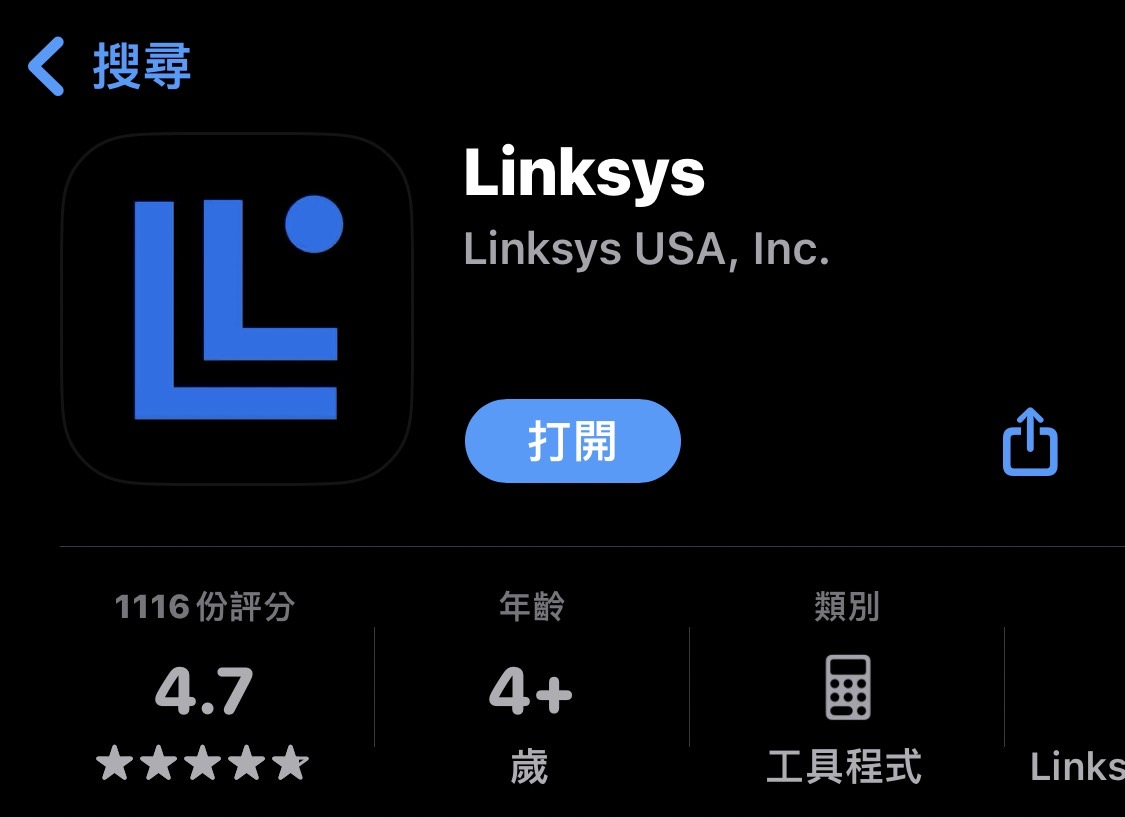
開始設定
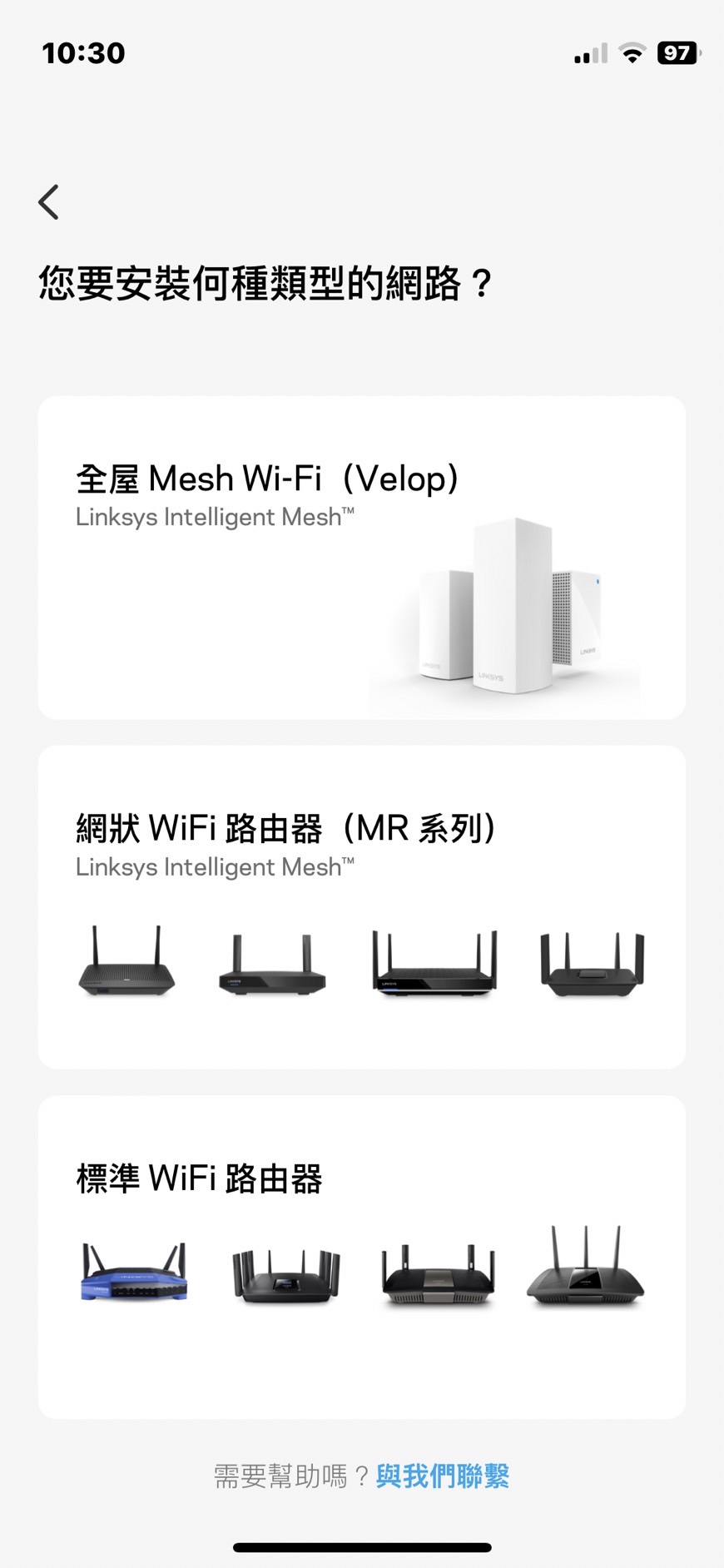
打開app選擇安裝路由器類型。
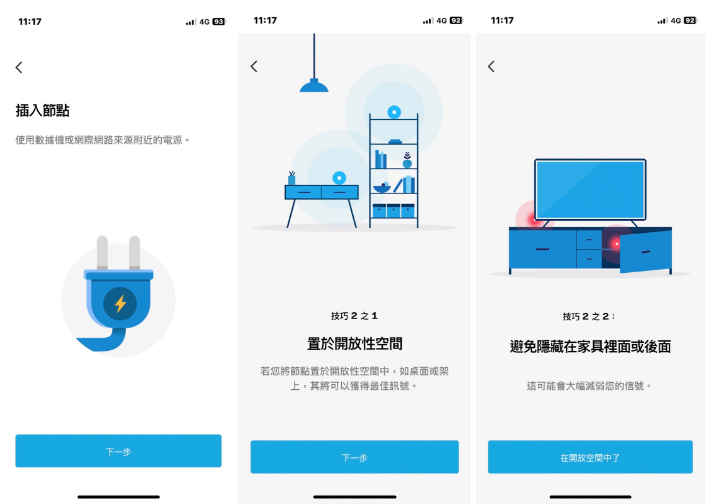
按照步驟進行設定,貼心提醒路由器放置位置的技巧。
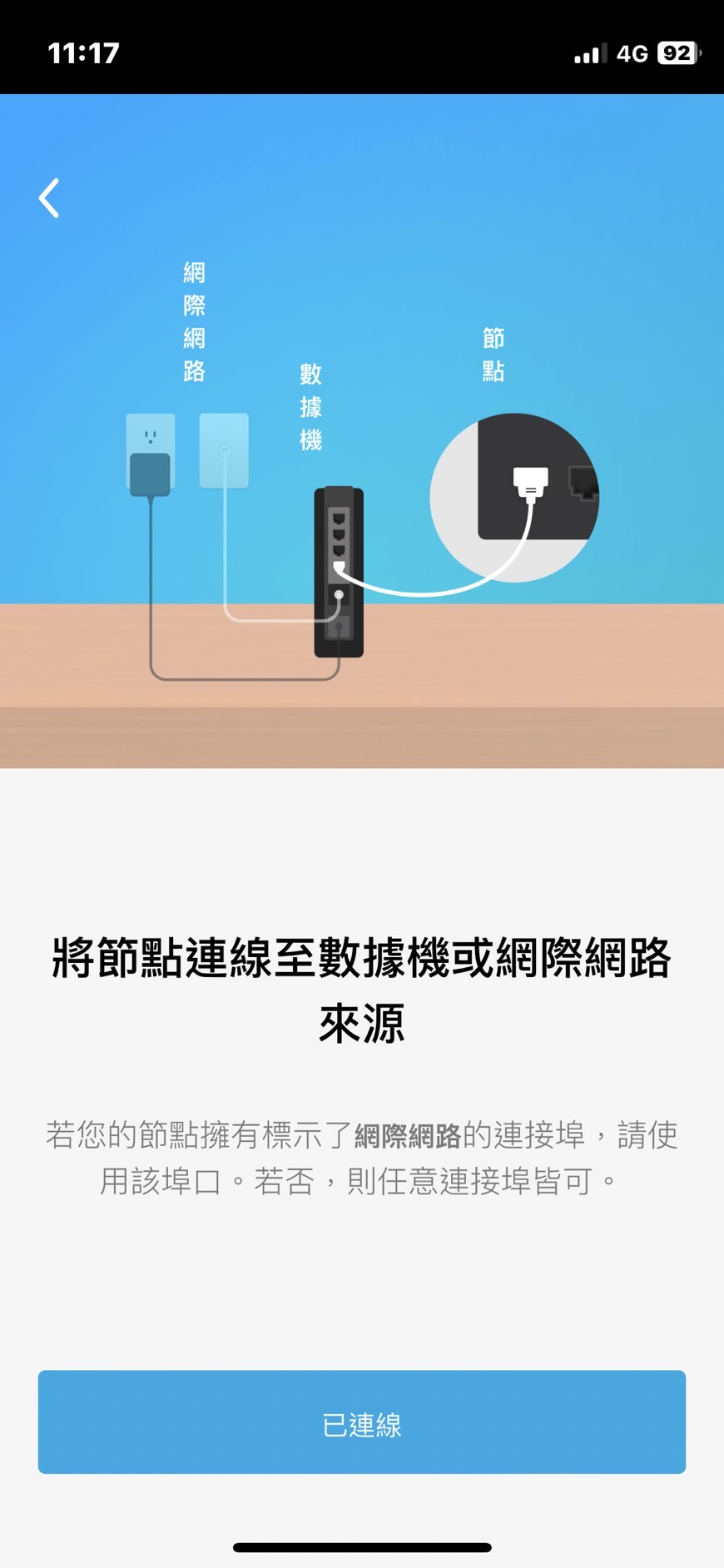
記得連接 ISP 網路至 WAN 端。
稍待一下開機,等到上方的指示燈出現紫色燈時,則可按下 app 當中「是,閃爍紫色」的按鈕。
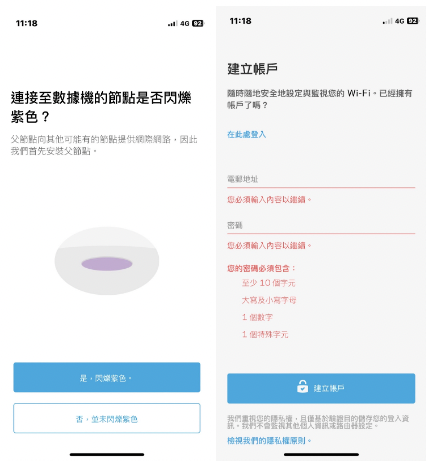
確定後建立帳號進行設定。
如果是用浮動 IP 的網路則會自動連線,若是需要 PPPoE、固定 IP 連線,這時則會有網際網路設定介面供用戶設定。
指定無線 SSID 與密碼,預設使用 Wi-Fi 混合模式,不區分 2.4GHz 與 5GHz 網路,讓 Velop Intelligent Mesh 來自動分配裝置連接的無線網路。
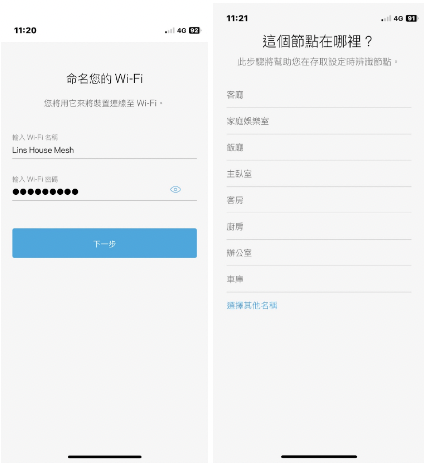
第一台設定完成不用5分鐘,還可以設定節點名稱,非常迅速簡單。
接著第二台的設定也非常容易,設定完成第一台之後系統會詢問是否接續新增節點,點選新增節點就可以繼續設定第二台,切記節點之間的距離不能過遠。
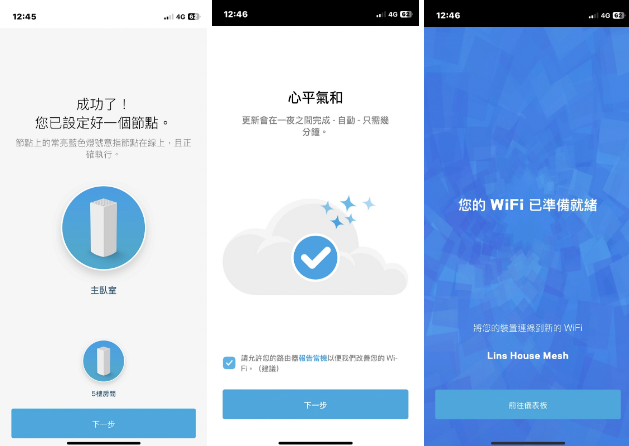
設置完成。
同步完畢後,app 會提醒現在節點的訊號很好,可以稍微增加節點間的距離獲得更好的網路覆蓋,如果想更換位置的話,拔掉電源換到新的位置接上電之後再按下重試按鈕。
或者已經到想擺放的位置按下「我想將節點留在此處」,就可到下一步指定第二個節點的擺放位置,就完成網路設定,可以在儀表板看到所有的設備以及連線。
儀表板一覽,內建還能測試網路速度與品質。
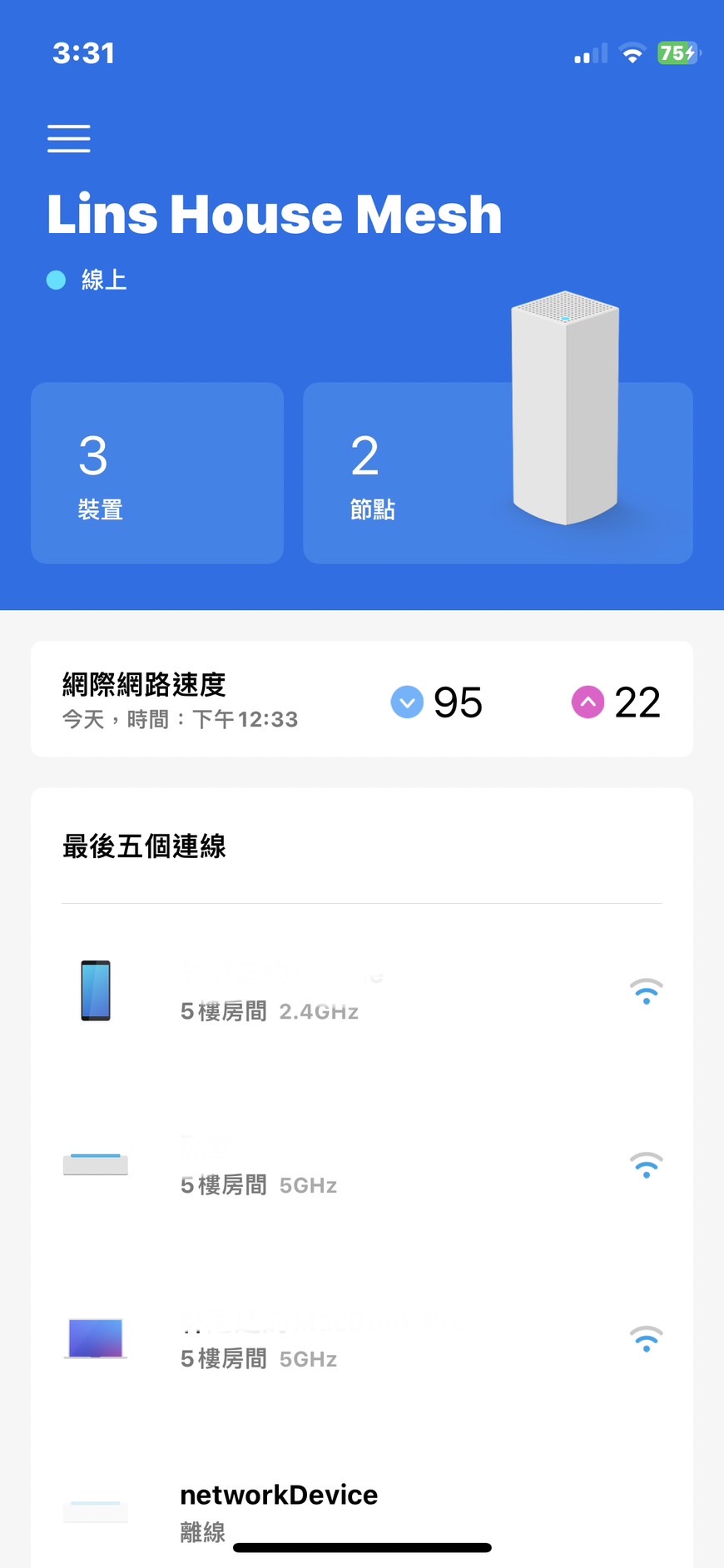
環境介紹與實測 (測試app 為 AirPort)
本次要安裝優化的家中四樓主臥以及五樓房間的網路環境,家中牽的是100M的網路,單一層樓約12坪,原先的配置是一台舊的Wi-Fi 5路由器放置於五樓樓梯間,提供樓上樓下一起使用,但主臥的網路強度時常降到-80以上,基本上處於一個無法使用的狀態。
而這次將 Linksys Atlas 6 Hero AX3000 一台作為父節點放置於原先的位置,並且在主臥門口樓梯間放置另一台作為子節點的配置,實際設置完成之後的數據如下。
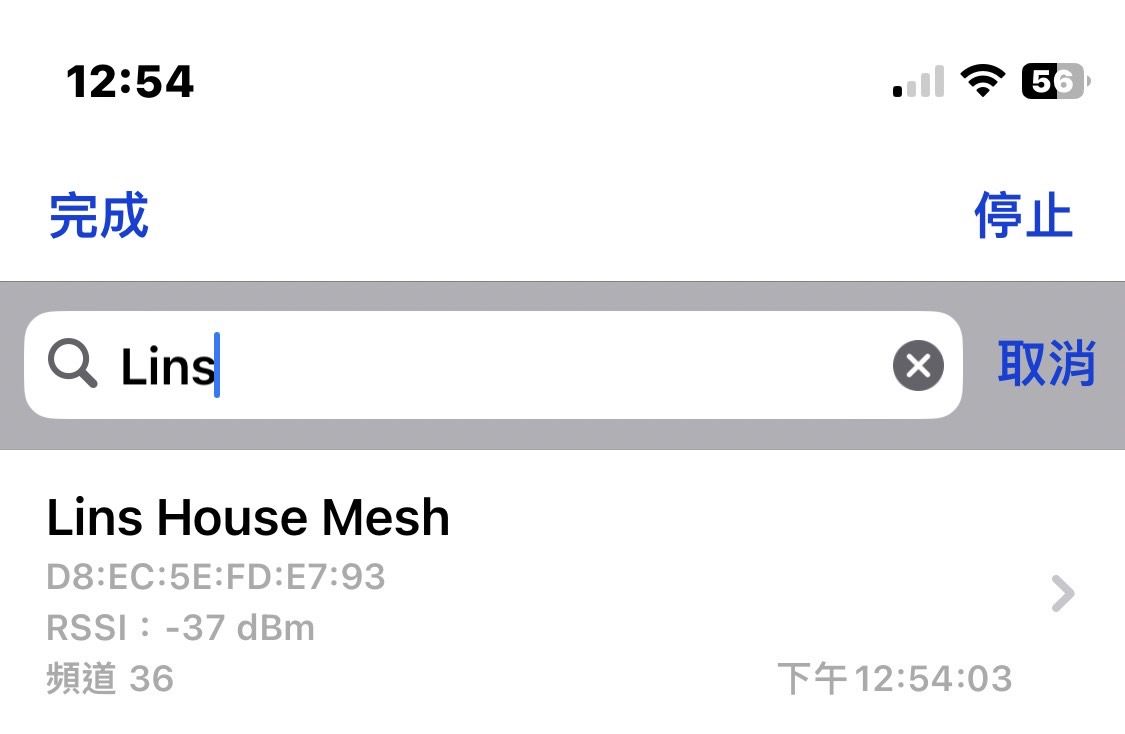
五樓房間的網路強度達到-37 dBm。
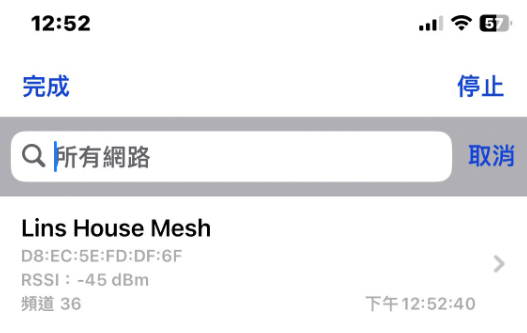
四樓主臥的網路強度也能達到-45 dBm,正常使用無虞。
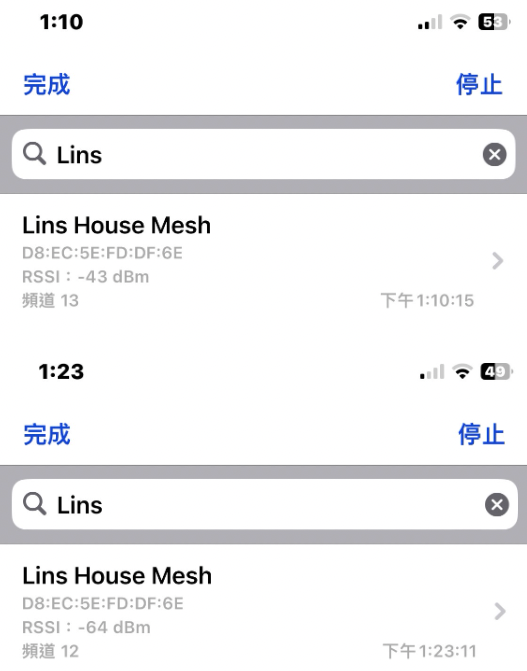
而往下往上的頂樓以及三樓飯廳也都分別能達到 -43 dBm 以及 -64 dBm。
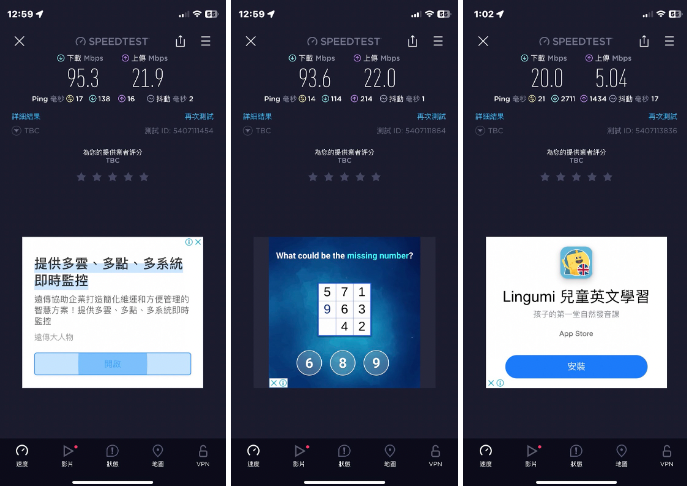
速度測試部分,由左而右分別是五樓/四樓主臥/三樓飯廳,訊號可用且速度都有一定水準。
其他功能
Linksys Atlas 6 Hero AX3000 擁有各種不同內建功能,其中家長監護功能,提供基本的「時間排定」與「封鎖網站」功能,設定時可先選擇被控制的網路裝置,接著可指定暫停行程,也就是每天特定時間不能使用網路,例如可指定週一至週五每天晚上 21:00 到隔天早上 9:00 間都不能使用網路,也可以指定多個不同時間。自行輸入封鎖的網址就可以禁止特定網站的使用,簡單一個app就可以進行孩子裝置的監護。
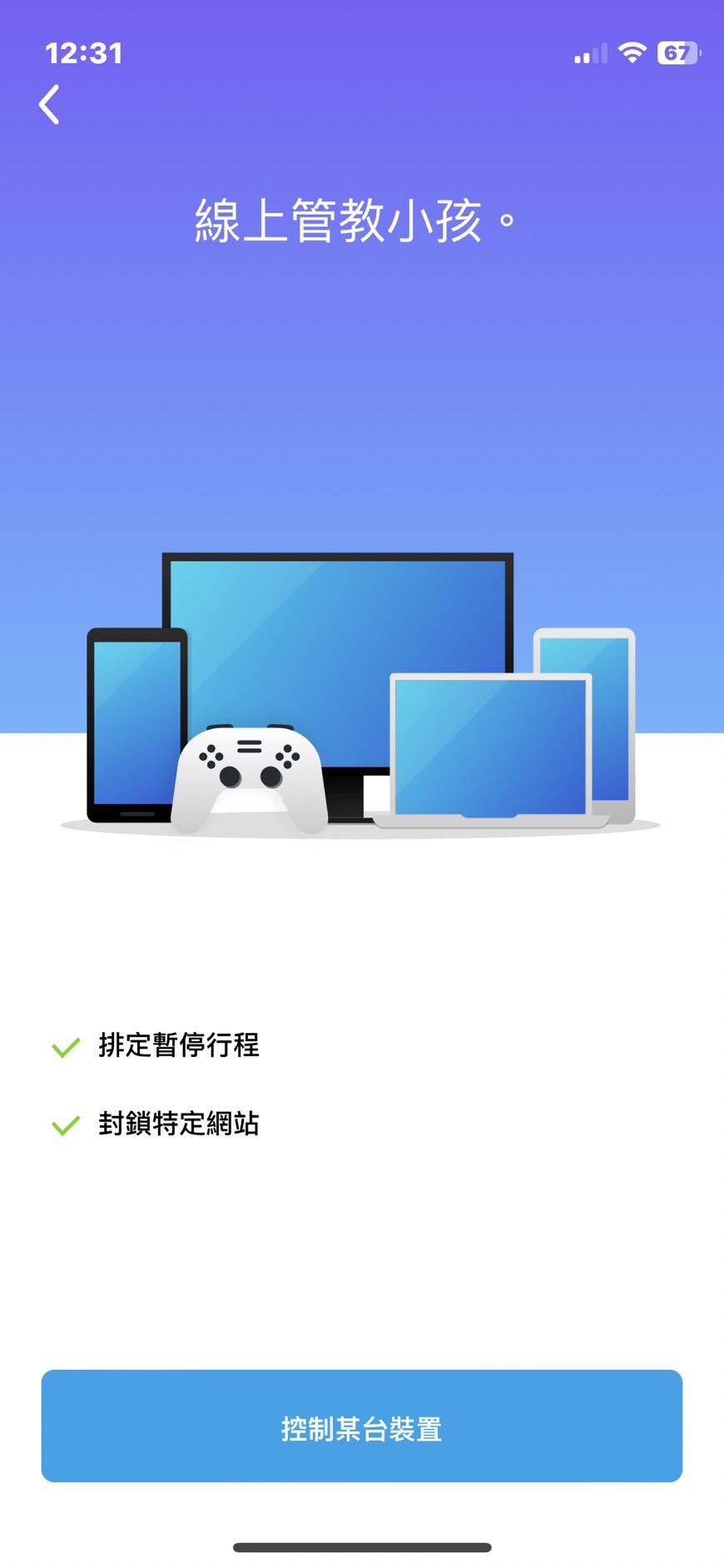
app家長監控功能。
結語
Linksys Atlas 6 Hero AX3000 外觀非常簡約好看,比起傳統路由器可以說一點都不突兀,甚至可以說是變成一個擺飾,另外在無線網路改善的部分,兩台的組合在三層樓的透天使用是非常足夠的,甚至可以延伸到4層樓,並且如果都有連接有線網路的話訊號強度可以再近一步的增強延伸,如果家中想要組建Mesh Wi-Fi系統的朋友可以考慮入手。
- 以一打多!Keychron K3 MAX 75% 三模機械式鍵盤開箱體驗分享 - 2024 年 3 月 23 日
- 冠軍的進化 Cherry XTRFY K5V2 熱插拔電競鍵盤開箱體驗 - 2024 年 3 月 18 日
- 全面升級的狙擊鏡二代 ROG Strix Scope II NX 開箱體驗 - 2024 年 2 月 22 日
